Вітаю усіх хто читає цей блог і тих хто прийшов перший раз. Мене частенько запитують мої читачі: «Що таке системний трей, де знаходиться системний трей, як налаштувати» і багато іншого. Тому я вирішив написати докладну статтю, щоб кожен раз не відповідати на одне і те ж питання.

Отже, поїхали.
Якщо ви подивіться у правий нижній кут екрана (там, де знаходяться годинник) швидше за все ви виявите добре знайомі іконки ICQ, Skype, встановлений антивірус і значки інших програм. Ця зона називається системним треєм або по-іншому область сповіщень. Друга назва як не можна краще розкриває призначення трея – повідомити, які програми запущені і працюють у фоновому режимі. Також ви напевно помічали, що саме в області трея з’являються повідомлення: Windows, антивірусів та інших програм.
Трей надає можливість кліком лівою кнопкою миші, щоб активувати і вивести на екран інтерфейсне вікно обраної програми. Клік правою кнопкою призводить до відкриття діалогового вікна, в якому можна провести швидку настройку основних функцій програми або взагалі її закрити.
Фактично, за своїм призначенням, системний трей можна порівняти з панеллю завдань. Єдина різниця між ними, це спосіб отримати доступ до програми, так як системний трей відображає запущені програми. При зверненні до ярлика програми в панелі завдань вона попередньо запускається.
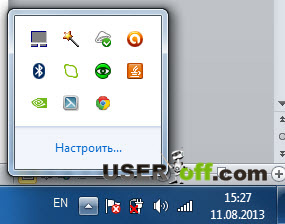
Шляхом нескладної установки за допомогою спеціальних програм, можна розмістити практично будь-яку програму в трей.
Ніколи не спостерігали таку картину в Windows XP – при наведенні на область системного трея розкривається горизонтальна лінія різних ярликів, яка зовсім трохи не доходить до кнопки «Пуск»? А я спостерігав і неодноразово. Може бути і зручно, але щоб кожен раз шукати з купи додатків, програму, яка вам потрібна — не дуже. Найчастіше там знаходяться не зовсім потрібні речі для користувачів.
Тому треба виробляти налаштування системного трея, щоб все виглядало компактно. Звичайно, можна провести маніпуляцію з панеллю завдань, але тут як кажуть, вибирати вам.
Трей в Windows 7 зроблений так, що розташовуються значки не на панелі завдань. На скріншоті вище можете в цьому переконатися. Це дуже зручно.
Чому так відбувається? Відповідь на це питання дуже простий. Розглянемо ситуацію з точки зору користувача. Ви помістили в системний трей свій улюблений iTunes, програвач відео, парочку інтернет браузерів, природно Microsoft Office і т.д. Цей список можна продовжувати практично до безкінечності. Для вас це, безсумнівно, набагато більш зручно, ніж згортати всі вікна і користуватися ярликами або запускати програми через «Пуск». А тепер розглянемо цю ситуацію з точки зору комп’ютера.
Як я вже згадував вище, системний трей область повідомлень, в якому показуються запущені програми у фоновому режимі. Тобто, при завантаженні Windows відбувається автоматичний запуск програм. Цей процес називається автозавантаженням. А адже кожній програмі для роботи потрібні ресурси. Зокрема це стосується оперативної пам’яті. І операційна система, підкоряючись ваших налаштувань, виділяє її кожному з додатком рівно стільки, скільки потрібно.
Виділяючи необхідний обсяг пам’яті програм, які знаходяться в автозавантаженні, Windows тим самим зменшує її обсяг. В результаті, комп’ютер починає гальмувати. Якщо таке відбувається, не варто відразу звинувачувати творіння Microsoft і встановлювати заново Windows. Як і будь-який інший компонент операційки системний трей дуже легко налаштовується.
Якщо з системного трея зник значок для вилучення USB накопичувачів, тоді читайте: «Пропав значок безпечне вилучення пристрою».
Що таке системний трей ми розібралися, тепер залишилося ці знання застосувати на практиці. В одній з наступних статей, розповім як прибирати значки з системного трея штатними засобами Windows.
А на сьогодні все.
Пазли 12 туру:


